Si se encontró con un archivo DDS y se dio cuenta de que no puede verlo, se debe a que necesita programas específicos para abrir o editar archivos DDS.
Un archivo DDS es una imagen rasterizada que se guarda en el formato de contenedor DirectDraw Surface (DDS). Una imagen de trama (o mapa de bits) son los gráficos típicos que se ven en una pantalla de computadora. Los archivos DDS se utilizan para almacenar imágenes digitales, con mayor frecuencia modelos para videojuegos en 3D.
En este artículo, cubriremos varios programas que puede usar para abrir, editar o convertir archivos DDS.
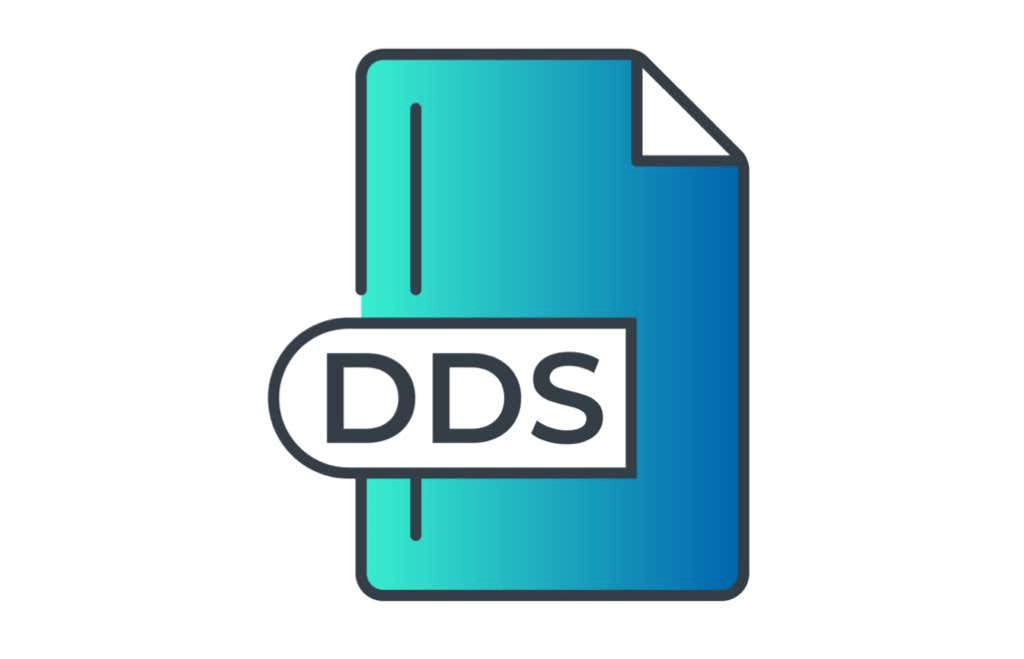
Cómo abrir archivos DDS en Windows 10
Varios editores de imágenes gratuitos pueden abrir y ver archivos DDS en Windows 10.
Visor de texturas de Windows (NVIDIA)
Windows Texture Viewer es una excelente opción ya que es gratuito y no requiere instalación.
- Descarga Windows Texture Viewer desde la página oficial.
- Navegue a su carpeta Descargas y busque el archivo de almacenamiento del Visor de texturas de Windows (.rar).
- Extraiga los archivos comprimidos a su carpeta de descargas utilizando un software de archivo (como 7Zip o WinZip).
- Abra la carpeta extraída y haga doble clic en WTV.exe para abrir el Visor de texturas de Windows.
- Seleccione Archivo > Abrir y seleccione su archivo .dds. Alternativamente, arrastre el archivo .dds a la ventana abierta.
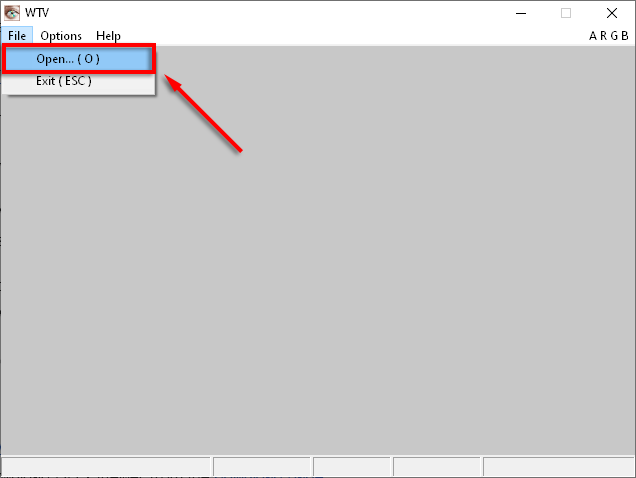
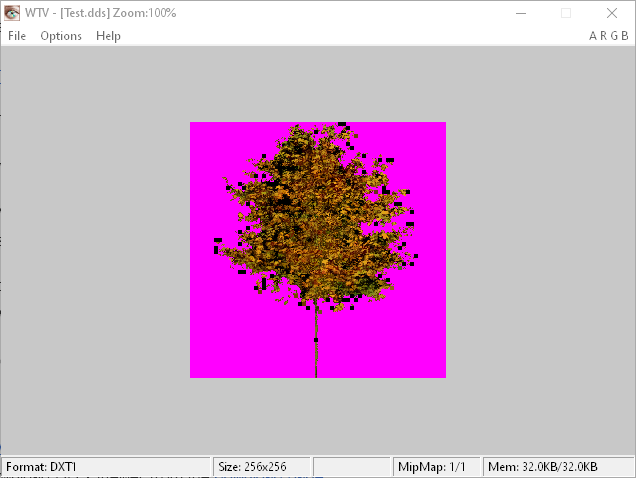
Visor de DDS
DDS Viewer es gratuito y fácil de instalar y usar.
- Descarga DDS Viewer desde la página oficial.
- Navegue a su carpeta Descargas y haga doble clic en ddsviewersetup.exe.
- Complete el asistente de instalación para instalar DDS Viewer.
- Inicie DDS Viewer desde su escritorio.
- Seleccione un archivo DDS en la ventana Abrir.
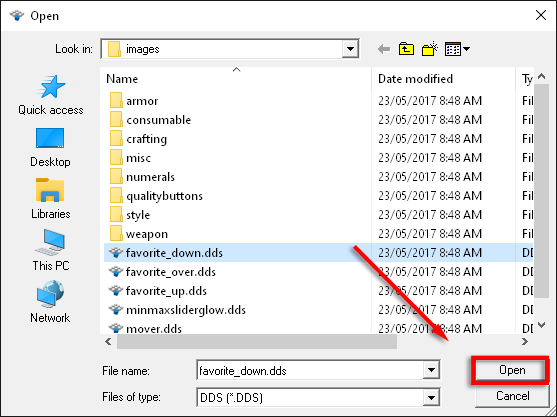
- Ahora debería poder ver la imagen.
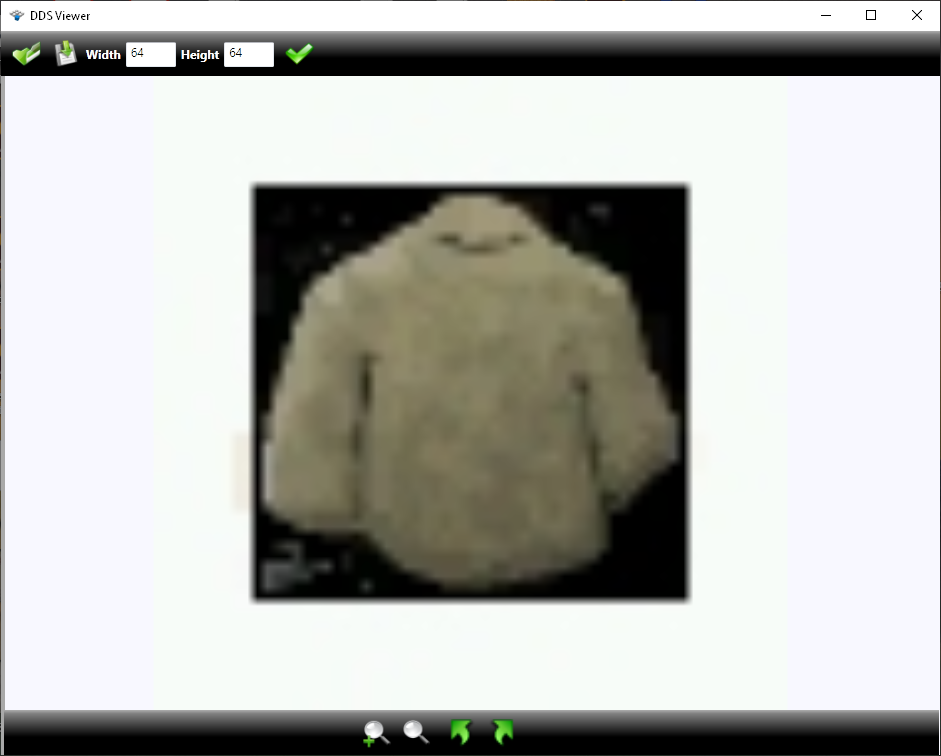
Cómo editar archivos DDS en Windows 10
Para abrir y editar archivos DDS, necesitará un programa dedicado o complementos para Adobe Photoshop.
GIMP
El programa de manipulación de imágenes GNU (GIMP) es un programa gratuito que puede usar para ver y editar archivos DDS. GIMP también es multiplataforma y de código abierto. Está disponible para Windows 10, GNU/Linux y más. GIMP también está disponible como complemento de Photoshop.
- Descarga GIMP desde la página oficial.
- Navegue a su carpeta de Descargas y ejecute el archivo de instalación de GIMP.
- Complete el asistente de instalación.
- Abre GIMP.
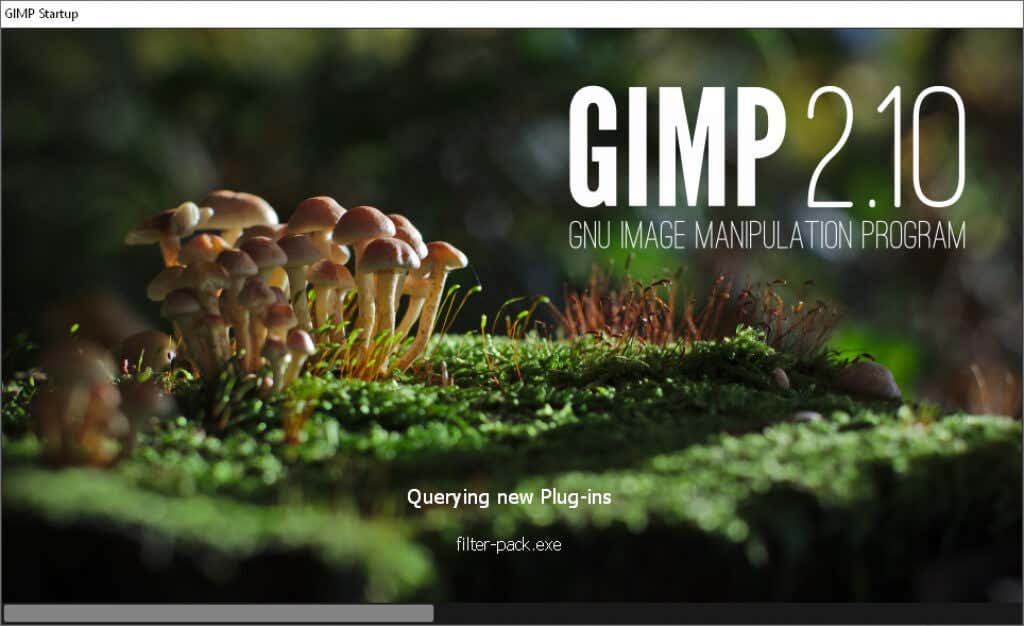
- Seleccione Archivo > Abrir.
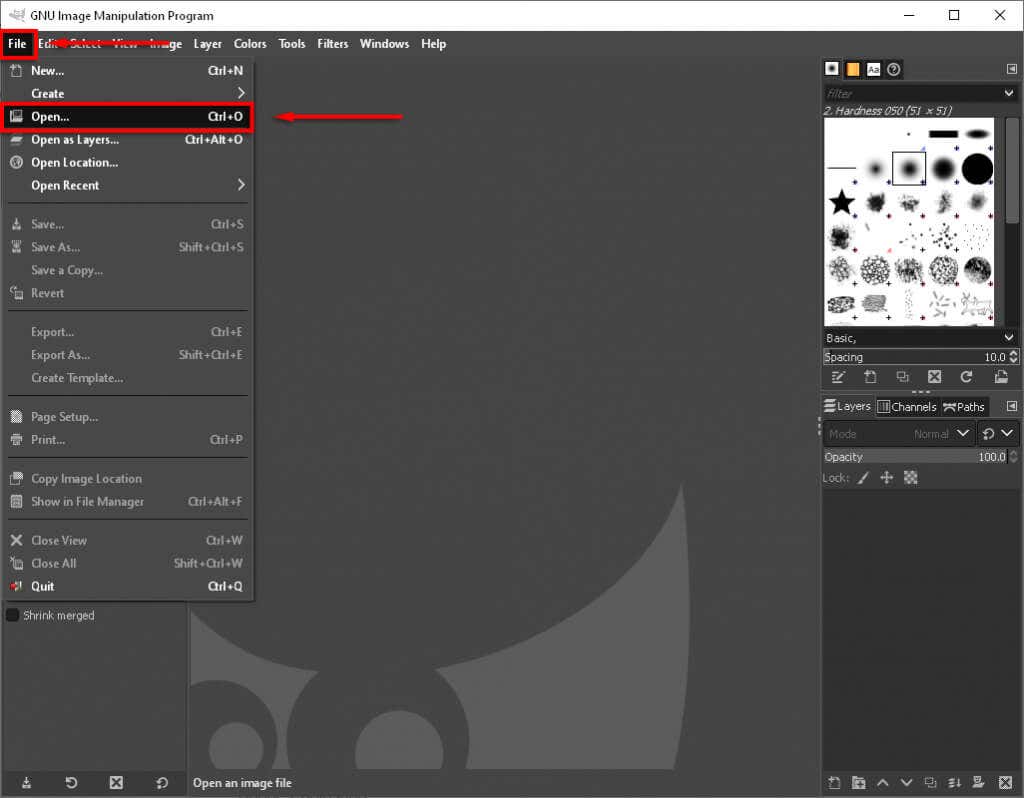
- Busque y seleccione su archivo DDS, luego seleccione Abrir .

Adobe Photoshop
Para abrir y editar un archivo DDS en Photoshop, deberá instalar el complemento NVIDIA Texture Tools.
- Descarga el complemento NVIDIA Texture Tools desde la página oficial.
Nota: Deberá registrarse en el Programa para desarrolladores de NVIDIA. Esto es gratis y solo toma unos minutos.
- Navegue a su carpeta de Descargas y ejecute el archivo de instalación de NVIDIA Texture Tools.
- Complete el asistente de instalación.
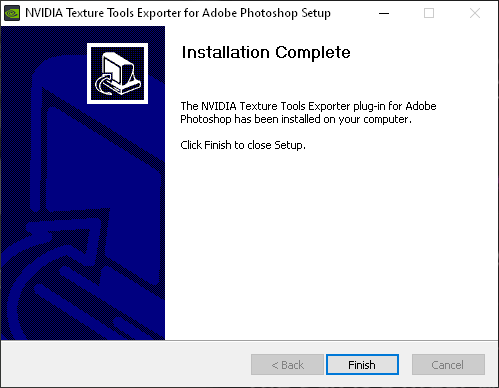
- Abre Photoshop.
- Seleccione Archivo > Abrir.
- Busque y seleccione su archivo DDS y luego seleccione Abrir .
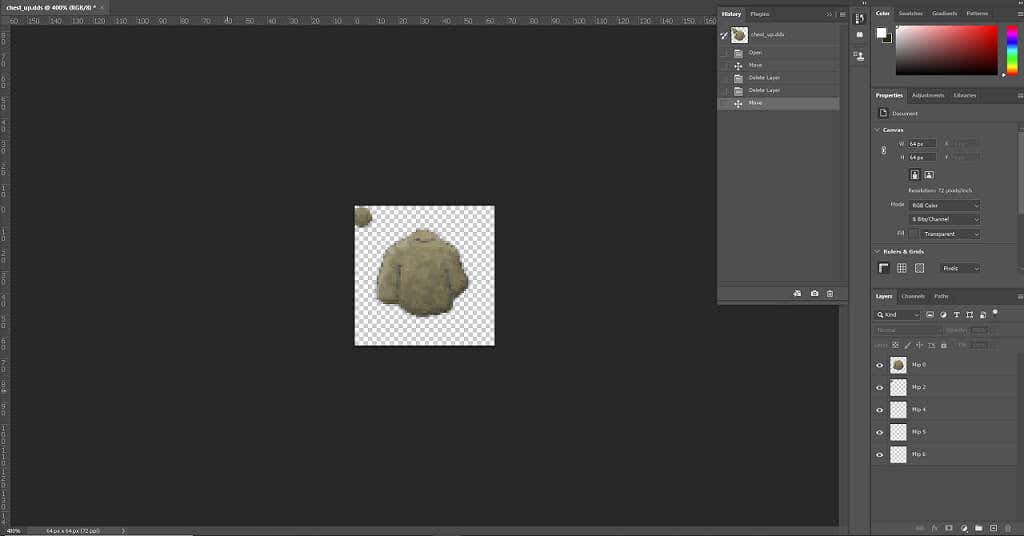
Cómo convertir archivos DDS a PNG
La forma más fácil de convertir sus archivos DDS a PNG es el sitio web de AConvert. Puede convertir el archivo en muchos tipos de archivos de imagen comunes, incluidos PNG, JPG, TIFF y más. AConvert también se puede utilizar para convertir archivos de música.
- Vaya al sitio web de AConvert DDS a PNG.
- Seleccione Examinar.
- Localice su archivo DDS, selecciónelo y haga clic en Abrir.
- Seleccione ¡Convertir ahora!
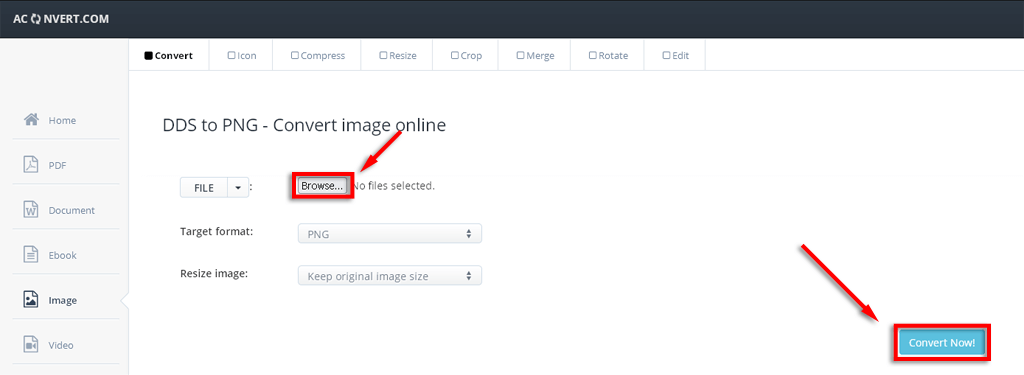
- Seleccione el botón Descargar.
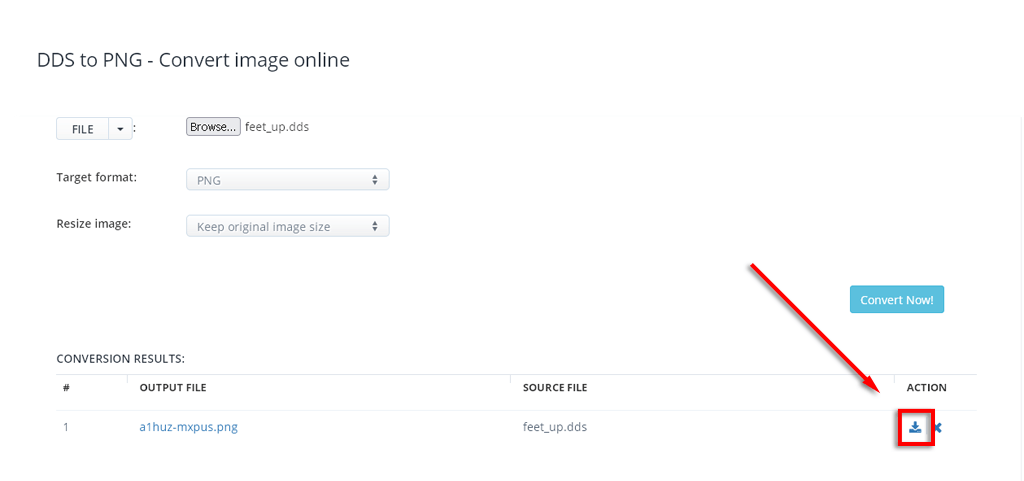
- Elija cómo descargar su archivo. Puede guardarlo en Dropbox, descargarlo como un archivo ZIP comprimido o guardarlo desde la URL del archivo.
¡Volver al trabajo!
Encontrar un tipo de archivo que no se puede abrir puede frenar cualquier proyecto. Afortunadamente, existen soluciones sencillas para abrir archivos DDS en Windows 10.
Ahora que tiene todas las herramientas que necesita para abrir, editar o convertir archivos DDS, puede volver a hacerlo.








